Trong Word hay bất cứ công cụ soạn thảo văn bản nào khác đều sở hữu các phím tắt giúp bạn bật/tắt các định dạng in đậm, in nghiêng, và gạch chân. Nếu bạn chưa biết đến các phím tắt này thì hãy tham khảo nội dung bên dưới để biết thêm chi tiết.
Định dạng được sử dụng phổ biến nhất trong quá trình soạn thảo văn bản có lẽ phải kể đến in đậm, in nghiêng, và gạch chân. Những định dạng này giúp cho văn bản trở nên sinh động hơn, để từ đó người đọc biết được đâu là nội dung cần nhấn mạnh, và đâu là nội dung mình cần tập trung vào.
Để quá trình soạn thảo văn bản Word đơn giản hơn và tiết kiệm thời gian hơn, bạn nên biết đến sự tồn tại của các phím tắt định dạng, như in đậm, in nghiêng, và gạch chân.
Phím tắt in đậm, nghiêng, gạch chân khi soạn thảo văn bản Word
Tải và cài đặt Word 2013
Chẳng hạn tôi có một đoạn văn bản như dưới đây. Dòng đầu in đâm, dòng 2 in nghiêng, và dòng 3 gạch chân.
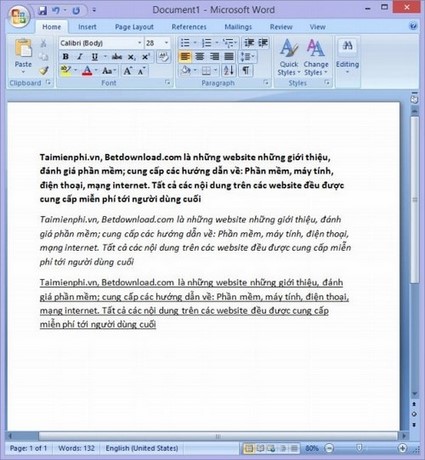
Để tắt định dạng in đậm bạn bôi đen đoạn văn bản đó.
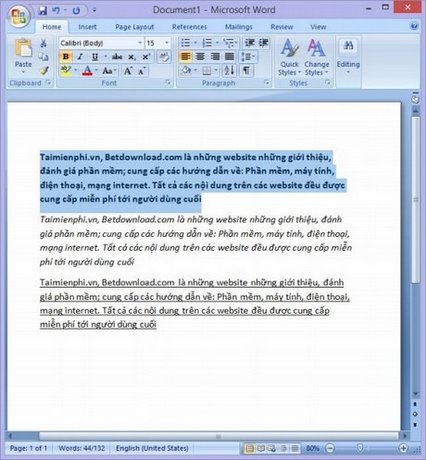
Tiếp đến sử dụng tổ hợp phím Ctrl-B để tắt in đậm.

Tương tự với định dạng in nghiêng thì bạn sử dụng tổ hợp phím Ctrl-I

Đối với định dạng gạch chân thì bạn sử dụng tổ hợp phím Ctrl-U

Như vậy là Taimienphi.vn vừa hướng dẫn bạn các phím tắt định dạng in đậm, nghiêng, gạch chân trong soạn thảo văn bản Word. Mặc dù vậy, bạn có thể sử dụng tổ hợp phím này ở bất cứ trình soạn thảo nào chứ không riêng gì Word. Ngoài ra, các bạn có thể tham khảo tổng hợp phím tắt trong word đầy đủ nhất mà chúng tôi đã giới thiệu trong bài viết thủ thuật về Word.
https://thuthuat.taimienphi.vn/phim-tat-dinh-dang-in-dam-nghieng-gach-chan-word-4409n.aspx
Trường hợp bị gạch chân màu đỏ, xanh dưới chữ trong word, bạn theo dõi cách xóa gạch chân trong Word tại đây để bỏ dấu gạch đỏ và xanh dưới chữ trong Word 2003, 2007, 2010, 2013, 2016.